Win平台上已经打造了便携版的Sublime Text3,但是,现在折腾ubuntu不能同步过来使用了,寒假在家休息,整理一下安装过程好了:
在sublime text官网选择合适的版本安装。
ubunbu安装完成之后,可以在/usr/share/applications文件夹中找到sublime text快件方式,启动固定在启动栏即可。(或者可以试试命令sub启动)。
这次安装,先不要着急打开Sublime Text。为了以后安装方便,决定不再使用系统默认的Packages安装路径
文件夹%appdata% 或C:UsersAdministratorAppDataRoamingData请先在地址栏输入 %appdata% 然后删除该目录下的Sublime Text 3文件夹。
在Sublime Text3的安装目录下新建文件夹/Data,该文件夹创建完成后再打开Sublime Text程序,我们发现,Packages被安装在了当前创建的文件夹下(我的路径是D:\Program Files\Sublime Text 2\Data)。稍后把其他必备插件装全了,我们备份一下Sublime Text 2文件夹,这样以后走到哪都可以无须一步步重新安装,快速部署我们的Sublime Text环境。Data 文件夹(注意大小写)
https://segmentfault.com/a/11...
安装插件管理神器package control
Ctrl + ~打开控制台,复制下面代码粘贴到控制台,回车,等待安装完成。
要是安装的sublime text2,可以去package control查找代码。
import urllib.request,os; pf = 'Package Control.sublime-package'; ipp = sublime.installed_packages_path(); urllib.request.install_opener( urllib.request.build_opener( urllib.request.ProxyHandler()) ); open(os.path.join(ipp, pf), 'wb').write(urllib.request.urlopen( 'Http://sublime.wbond.net/' + pf.replace(' ','%20')).read())安装其他插件
接着使用快捷键Ctrl+Shift+P,输入pci,一般第一项就是package control : install package。接着,就安装并且配置一些常用扩展吧:
- emmet
前端必备神器。Emmet 文档 前端开发必备!Emmet使用手册
- sidebarenhancement
侧边栏增强工具,sublime text 3扩展插件SideBarEnhancements用法教程--使用浏览器快捷预览网页
- javascript Completions
js语法自动补齐
- AdvancedNewFile
快速新建文件,自定义文件格式。设置一下快捷键:ctrl+n就会启动扩展,直接输入文件名+格式,爽歪歪!
[
{ "keys": ["ctrl+n"],
"command": "advanced_new_file_new"
}
]- Color Highlighter
前端编辑颜色时,这个插件会显示相应颜色代码的实际颜色。
- AutoFileName
自动补全文件(目录)名
- BracketHighlighter
高亮显示配对括号以及当前光标所在区域。sublime text3下BracketHighlighter的配置方法
- Docblokr
代码注释,直接或者选中需要注释的代码,快捷键 ctrl+/。这个插件可以很好的生成js ,PHP 等语言函数注释,只需要在函数上面输入/** ,然后按tab 就会自动生成注释,增强js注释。
- SublimeLinter
这是用来在写代码时做代码检查的。写python程序的话,它还会帮你查代码是否符合PEP8的要求。有问题有代码会出现白框,点击时底下的状态栏会提示出什么问题。SublimeLinter 是一个代码校验插件,它可以帮你找出错误或编写不规范的代码,支持 C/C++、CoffeeScript、CSS、git Commit Messages、Haml、html、Java、JavaScript、lua、Objective-J、Perl、php、Puppet、Python、Ruby 和 XML 语言。在使用 SublimeLinter 之前,你要安装相应的程序,详见README。如果要校验 JavaScript 或 CSS,你还要安装 node.js。SublimeLinter 默认以 background 模式运行,在用户输入的同时即时校验,如果你想要 Sublime Text 运行得更流畅,可以改为 load-save 模式或 save-only 模式,在读取和保存是校验或只在保存时校验。打开 SublimeLinter 的配置文件:菜单 Preferences -> Package Settings -> SublimeLinter -> Settings - User,加入 "sublimelinter": "load-save" 或 "sublimelinter": "save-only"
- Anaconda
Anaconda把PyFlakes, pep8 和 McCabe以插件的方式集成起来。安装Anaconda后,通过配置即可完成一个良好的python开发环境。
sublime 编辑py文件出现框框怎么去掉
可以在可以在 Sublime > Preferences > Package Settings > Anaconda > Settings User 中设置关闭:{"anaconda_linting": false}
Autocompletion
自动完成,该选项默认开启,同时提供多种配置选项。
Code linting
使用支持 pep8 标准的 PyLint 或者 PyFlakes。因为我个人使用的是另外的 linting 工具,所以我会在 Anaconda 的配置文件 Anaconda.sublime-settings中将 linting 完全禁用。**操作如下: Sublime > Preferences > Package Settings > Anaconda > Settings – User: {"anaconda_linting": false}**
McCabe code complexity checker
让你可以在特定的文件中使用 McCabe complexity checker. 如果你对软件复杂度检查工具不太熟悉的话,请务必先浏览上边的链接。
Goto Definitions
能够在你的整个工程中查找并且显示任意一个变量,函数,或者类的定义。
Find Usage
能够快速的查找某个变量,函数或者类在某个特定文件中的什么地方被使用了。
Show Documentation
能够显示一个函数或者类的说明性字符串(当然,是在定义了字符串的情况下)- ConvertToUTF8
GBK编码兼容,虽然在ST3中能输入中文并正常显示,但是打开含有中文字符的文件时,ST3会显示乱码。解决中文乱码问题,需要安装ConvertToUTF8插件。OS X或linux还需要插件Codecs33。
- Terminal
这是用来在当前文件所在位置打开终端的。参考
- status bar time
显示时间
- themr
主题包的管理,安装后切换主题不需要一项项配置。使用快捷键ctrl+f5切换theme,然后在Preferences中设置喜欢的color scheme。否则切换编辑区主题后,侧边栏/标签栏的风格并不会改变,需要麻烦的在设置中设置。
- SublimeCodeIntel
支持所有 Komode Editor 支持的代码语言,如:JavaScript, Mason, XBL, XUL, RHTML, SCSS, Python, HTML, Ruby, python3, XML, Sass, XSLT, Django, HTML5, Perl, CSS, Twig, Less, Smarty, node.js, Tcl, TemplateToolkit, PHP等。
- Alignment
进行智能对齐。但是默认快捷键是ctrl+alt+a,和国内某著名IM的截图快捷键冲突了,我把它改成alt+shift+f。
- AutoPEP8
格式化Python代码。安装完添加如下配置可自动在保存文件的时候格式化:
{
"fORMat_on_save": true,
}- IMESupport
中文输入法不能跟随光标吗?试试「IMESupport 」这个插件吧!目前只支持 windows
- markdownediting和markdownPerview
装完之后,写作Markdown时(右下角显示语法为Markdown),可以按ctrl+b,直接就会生成HTML,并在浏览器中显示。
- KeymapManager
增加检测快捷键冲突的功能, 参考KeymapManager增加检测快捷键冲突的功能
- Boxy Theme
安装了之后,可以获取若干主题,搭配A File Icon扩展,文件也会有图标
sublime Text并没有一个专门的配置界面,与之相反,Sublime Text使用JSON配置文件,可以到这里参考在Preferences->Settings-User现在我的设置如下:
{
"bold_folder_labels": true,
"caret_style": "phase",
"color_scheme": "Packages/Theme - Flatland/Flatland Dark.tmTheme",
"draw_white_space": "all",
"ensure_newline_at_eof_on_save": true,
"font_face": "microsoft yahei",
"font_size": 12,
"highlight_line": true,
"highlight_modified_tabs": true,
"ignored_packages":
[
"Vintage"
],
"open_files_in_new_window": false,
"rulers":
[
80,
100
],
"save_on_focus_lost": true,
"show_encoding": true,
"show_full_path": true,
"spell_check": false,
"tab_size": 4,
"theme": "Material-Theme-Darker.sublime-theme",
"translate_tabs_to_spaces": true,
"trim_trailing_white_space_on_save": true,
"Word_wrap": false
}
preferences->key bindings-user
[
//chrome
{ "keys": ["f1"], "command": "side_bar_files_open_with",
"args": {
"paths": [],
"application": "C:\\Program Files\\Google\\Chrome\\Application\\chrome.exe",
"extensions":".*"
}
},
{ "keys": ["ctrl+n"],
"command": "advanced_new_file_new"
}
]Alt + shift + 1 默认1屏Alt + shift + 2 左右2屏Alt + shift + 8 上下两屏
Ctrl + /注释单行Ctrl + shift + /注释多行
Ctrl + k + u转换为大写Ctrl + k + l转换为小写
Ctrl + Enter向下插入一行Ctrl + shift + Enter向上插入一行ctrl+shift+D复制一行到下一行
Ctrl + shift + [ 段落折叠Ctrl + shift + ]段落打开
Ctrl + D 向下多选Crtl + k + B 开启/关闭侧边栏Ctrl + R 搜索函数
Ctrl+L选择行,重复可依次增加选择下一行Ctrl+Shift+L选择多行
Ctrl+G跳转到第几行Ctrl+X删除当前行
Ctrl+F查找内容Ctrl+Shift+F查找并替换Ctrl+H替换
F11全屏Shift+F11全屏免打扰模式,只编辑当前文件
Alt+数字切换打开第N个文件Ctrl + p
1.输入文件名,跳转
2.输入:行号,跳转至指定行号,如:55
3.#,取当前文件所有标识
sublime命令窗口无法显示中文
默认的编译器可以直接按Ctrl+B编译运行Python,并在控制台输出结果.美中不足的是无法输出中文,需要自己手动配置一番。
在Sublime Text 3 中依次点击菜单Tools->build system->New build system,粘贴下方的代码并保存为Python.sublime-build。重启Sublime即可。
{
"cmd": ["python","-u","$file"],
"file_regex": "^[ ]*File \"(...*?)\", line ([0-9]*)",
"selector": "source.python",
"encoding": "cp936"
} open in browser无效
最新的sublime text3已经默认有这个功能了,一开始我修改过html的默认打开方式为编辑器,所以,用这个功能时感觉无效,后来修改为chrome默认打开,再使用这个功能就OK了
https://forum.freecodecamp.or...
参考文章也是精华啊!!!
- Sublime Text 全程指南-Lu
- 使用Sublime Text 3做Python开发
- 一个前端程序猿的Sublime Text3的自我修养
- jikeytang/sublime-text-GitHub
- Sublime Text 3 最好的功能、插件和设置
- sublime text插件推荐
- Sublime Text 3最好的功能、插件和设置
- Sublime Text3使用总结-给win右键增加使用sublime text打开
- Sublime text 3 新手倒腾
- Python程序员的 Sublime Text 2 配置-Terminal
- Sublime Text3 - 实用设置
- 怎么用sublime text 3搭建python 的ide?



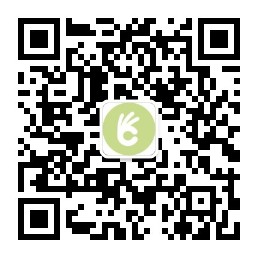
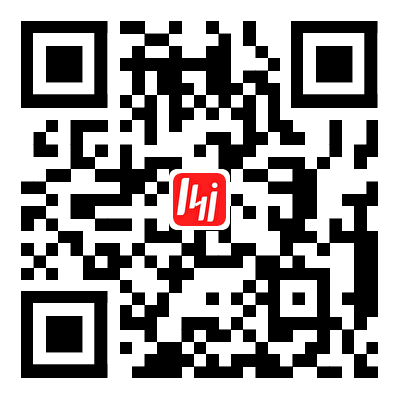


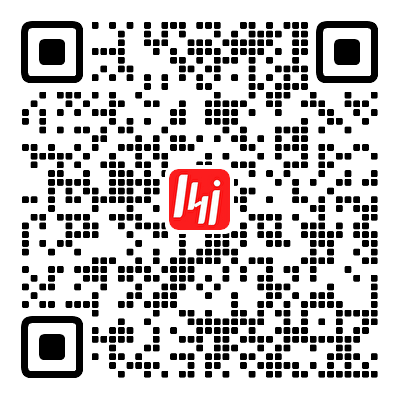
0